pdf图片怎么编辑修改内容

pdf图片怎么编辑修改内容呢?这就需要我们借助一些专业的PDF编辑工具,例如万兴PDF,就可以提供两种方法让我们编辑修改PDF中的图片,其一:直接编辑,其二:转换格式后进行编辑,以下这些pdf中图片编辑与修改的技巧,就可以让你轻松完成图片编辑需求,
pdf中图片编辑与修改为何选择万兴PDF
在编辑PDF文件中的图片时,之所以建议大家使用万兴PDF,主要在于它的以下几点优势:
1.功能强大:万兴PDF不仅具备PDF文件的创建、合并、拆分等基础功能,更在图片编辑上下了大功夫。用户可以直接在PDF文档中编辑图片,无需将图片导出到其他软件进行修改后再导入,大大提高了工作效率。
2.支持多种图片编辑需求:无论是图片的裁剪、旋转、缩放,还是替换图片,万兴PDF都能轻松应对。此外,万兴PDF还支持添加水印、文字注释等高级功能,满足用户多样化的编辑需求
3.兼容性强:万兴PDF不仅支持PDF文件的编辑,还能兼容多种文件格式,如Word、Excel、PPT等。用户可以直接将这些文件转换为PDF进行编辑,无需担心格式兼容问题。

万兴PDF编辑图片的具体方法
在查看PDF文档时,可能需要编辑pdf文件中的图片,这种情况下,使用万兴PDF就可以轻松地完成图片的编辑操作,下面是详细的方法。
方法一:直接编辑
1.使用万兴PDF软件打开PDF文档后,点击“编辑”的按钮,然后单击要编辑的图片,就可以拖动或移动它了。
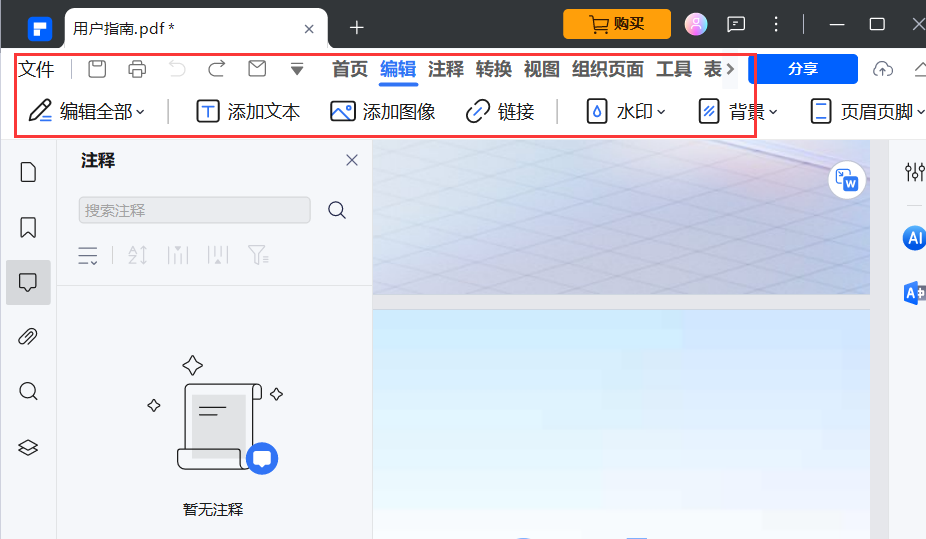
2.在移动的过程中,页面会自动出现文档对齐标线,你可以参考对齐标线移动图片的位置,也可以直接点击图片,使用键盘上的方向键来移动图片。
3.将鼠标放在图片上的蓝色边框上,也可以调整图片的大小,而点击鼠标右键,在弹出的菜单中也可以选择“向左旋转”,“向右旋转”,““提取图像”,“替换图像”等选项。
4.编辑完成后,直接点击保存即可。
方法二:转换格式后进行编辑
1.使用万兴PDF打开文档后,在页面上方点击“转换”的按钮,随后在下方的菜单中选择需要转换的文件格式。
2.将PDF文件转换成易于编辑的格式后,在弹出的对话框中选择需要保存的路径点击“确定”按钮即可。
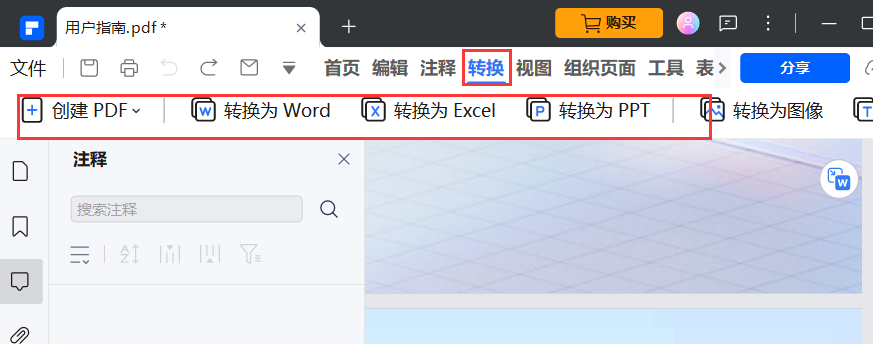
3.转换完成后,点击文件即可对图片进行编辑,编辑完成后,直接点击保存就可以了。
总体来讲,只需要下载万兴PDF软件,就可以利用以上两种方法对PDF文档中的图片进行编辑,同时也可以对PDF文件进行其他处理操作,是不是觉得非常简单呢?如果你还在为PDF中的图片编辑而烦恼,不妨试试万兴PDF吧。

